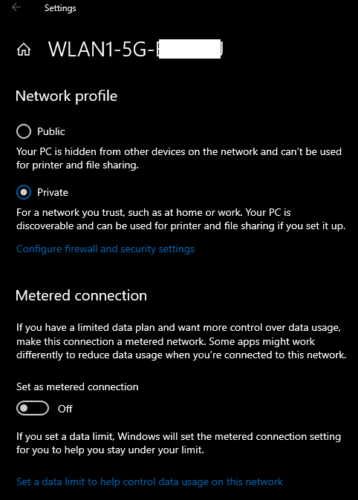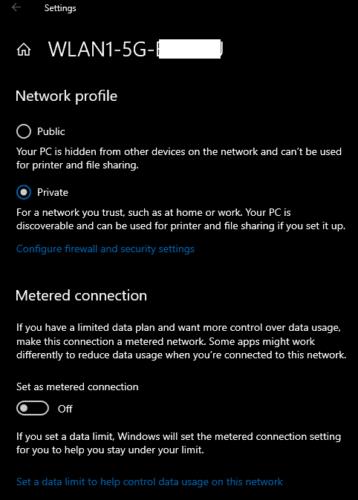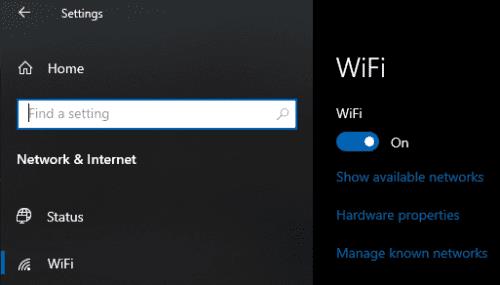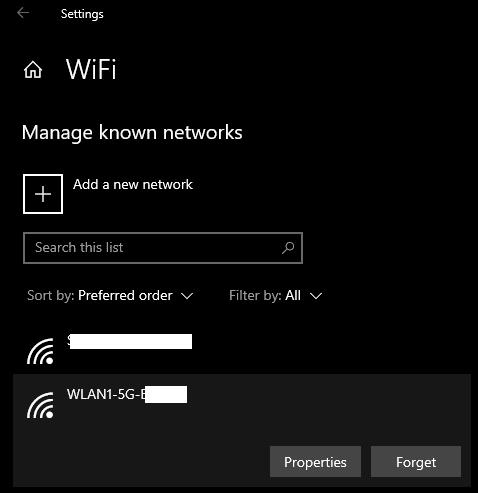Бројни провајдери Интернет услуга (ИСП) обезбеђују интернет пакете који имају ограничења података. Прелазак преко ограничења података често подразумева високу накнаду. Виндовс укључује функцију под називом „Метеред Цоннецтионс“ која је дизајнирана да смањи употребу података вашег рачунара како би вам помогла да останете испод ограничења података. Овај водич ће вас провести кроз шта ради а шта не ради веза са мерењем и како да је конфигуришете.
Шта је мерна веза?
Веза са ограничењем је поставка за мрежне везе у оперативном систему Виндовс 10. Смањује количину података коју користе Виндовс и апликације преузете из Мицрософт продавнице. Ово подешавање не утиче на коришћење података апликација трећих страна преузетих са интернета.
Омогућавање везе са ограничењем онемогућава аутоматско преузимање ажурирања оперативног система Виндовс и апликација, иако ће критичне безбедносне исправке за Виндовс и даље бити преузимане. Међутим, још увек је могуће ручно преузети ажурирања ако то желите.
Везе са мерењем такође онемогућавају пеер-то-пеер функционалност Виндовс ажурирања. Ова функција отпрема ажурирања преко ваше мрежне везе како би их учинила доступним другим рачунарима на интернету. Онемогућавање овог подешавања са ограниченом везом смањује количину отпремљених података.
Живе плочице у почетном менију могу да престану да се ажурирају или да смање учесталост ажурирања преко ограничених веза. Коначно, неке апликације могу да се понашају другачије, преко ограничених веза, смањујући или отказујући аутоматска преузимања.
Подешавање мреже као везе са ограничењем не примењује било какву врсту дозволе за пренос података или надгледања. Да бисте то урадили, потребно је да конфигуришете ограничење података кроз подешавања „Коришћење података“ у одељку Мрежа и интернет у апликацији Подешавања.
Конфигурисање мерне везе
Да бисте поставили мрежну везу као везу са ограничењем, потребно је да видите мрежну везу у апликацији Подешавања. Методе подешавања Ви-Фи веза и ожичених етернет веза са мерењем се мало разликују.
Етернет веза се може конфигурисати да буде веза са мерењем преко Етернет странице у апликацији Подешавања. Да бисте директно отворили ту страницу, притисните тастер Виндовс, откуцајте „Етхернет подешавања“ и притисните ентер. Затим морате да кликнете на име мреже да бисте отворили подешавања мреже. Укључите „Постави као везу са ограничењем“ на „Укључено“ тако што ћете кликнути на њу да бисте мрежу поставили као везу са ограничењем.
Савет: Морате да будете тренутно повезани на жичану мрежу да бисте могли да је поставите као везу са ограничењем. Подешавање једне жичане мреже као везе са мерењем неће утицати на друге жичане мреже.
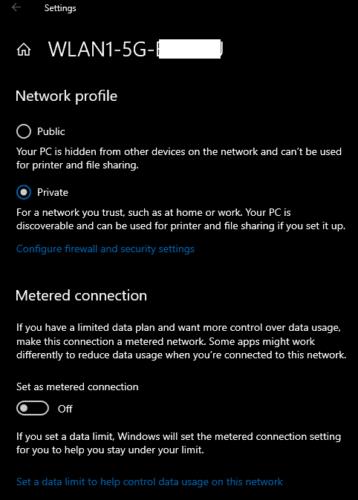
Пребаците клизач „Постави као везу са ограничењем“ на „Укључено“ да бисте конфигурисали мрежу као везу са ограничењем.
Да бисте подесили Ви-Фи мрежу као везу са ограничењем, потребно је да почнете од Ви-Фи подешавања. Да бисте отворили Ви-Фи подешавања, притисните тастер Виндовс, откуцајте „ВиФи подешавања“ и притисните ентер. Кликните на „Управљање познатим мрежама“ да бисте видели све Ви-Фи мреже које је ваш рачунар конфигурисан да памти.
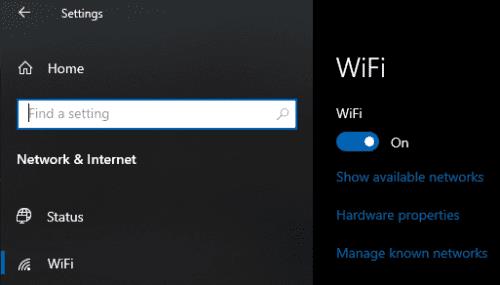
Кликните на „Управљање познатим мрежама“ при врху странице са Ви-Фи подешавањима да бисте видели своје познате мреже.
Кликните на мрежу на листи познатих мрежа, а затим кликните на „Својства“ да бисте управљали везом.
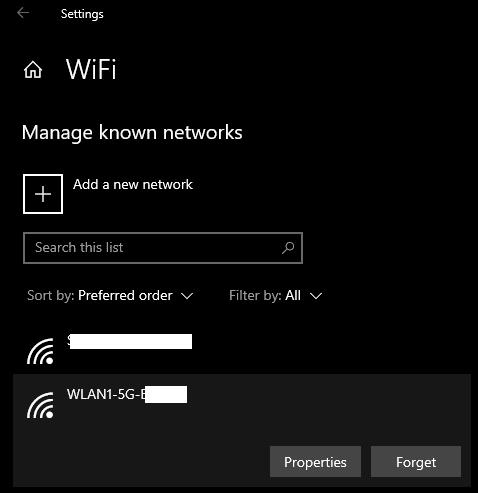
Кликните на мрежу, а затим кликните на „Својства“ да бисте конфигурисали познату Ви-Фи мрежу.
У својствима мреже омогућите ограничену везу тако што ћете пребацити клизач „Постави као везу са ограничењем“ кликом на њега.